
Inhoudsopgave:
- Auteur John Day [email protected].
- Public 2024-01-30 11:14.
- Laatst gewijzigd 2025-01-23 15:01.




INVOERING
Ik voer graag vogels in mijn tuin, maar helaas profiteert ook de zwarte rat hiervan. Dus ik bedacht een manier om te voorkomen dat de ratten het voer van de vogels zouden eten.
De zwarte rat is alleen in het donker actief, dus 's nachts moeten we de vogelvoederbak sluiten. Omdat ik lui ben, heb ik een manier bedacht om dit te automatiseren. En zo ontstond het idee van een internetgestuurde servo.
Aangezien de voerbak in uw tuin staat, zou het mooi zijn als de ESP ook als wifi range extender zou kunnen dienen. Geef uw gasten toegang tot internet zonder het wachtwoord van uw wifi-netwerk te onthullen.
Het resultaat van de programmering is een zeer flexibele servocontroller die kan worden geconfigureerd om in elk project te passen. Het heeft de o.a. de volgende kenmerken:
- De gebruiker kan de start- en eindpositie van de servo bepalen.
- De bewegingssnelheid kan worden ingesteld.
- De servo kan handmatig worden aangestuurd via de webinterface of een drukknop.
- Een configureerbare timer kan de voerbak op bepaalde tijden automatisch sluiten en openen.
- Automatisch sluiten en openen kan relatief zijn ten opzichte van zonsopgang en zonsondergang.
- Eenvoudig aan te sluiten op uw wifi-netwerk.
- Bij bepaalde evenementen kunnen berichten via mqtt worden verzonden.
- De servo kan door domoticz worden aangestuurd via een directe link zoals "ip-of-servo/SW=ON"
- Kan naar elke positie worden verplaatst met behulp van de schuifregelaar of een link zoals "ip-of-servo/POS=90"
- We kunnen hem ook gebruiken als wifi-repeater/extender.
- We kunnen een led aan hebben als nachtlampje in de tuin.
De video geeft u een idee van wat u met deze technologie kunt maken.
Benodigdheden:
- een NodeMCU v3 of Wemos d1 (mini) bord ($ 2, 50)
- een mini-servo SG90 9G ($ 2)
- een 5v usb-voeding
Optioneel een tactiele schakelaar en/of een of twee LED's met weerstand en wat draad.
Stap 1: Het bouwen

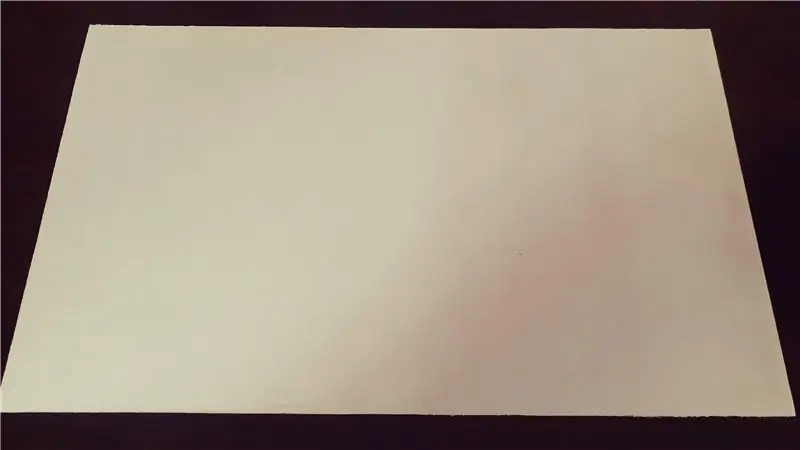

de hardware
De servomotor heeft 3 draden die zijn aangesloten op de nodemcu. Rood = vcc en moet worden aangesloten op Vin (5v). De zwarte of bruine draad is Gnd en de oranje of gele draad is de datadraad en moet worden aangesloten op pin D1. Soms is het nodig om een pull-up-weerstand van 10k op de datapin aan te sluiten om onregelmatige bewegingen bij het opstarten te voorkomen.
de software
Ik heb het uiterst eenvoudig gemaakt om de software op uw ESP-apparaat te installeren. Volg deze stappen:
Download en pak het bestand uit in een map op uw computer. Voer deze map in en klik op Serial_Communicator.exe, het programma zal starten. Sluit de ESP via de usb-kabel aan op je computer. Je kunt nu testen op welke com-poort de ESP is aangesloten. Lees de helptekst om verder te gaan. Als de software is geïnstalleerd, gaat de blauwe onboard led branden. Nu kunt u doorgaan naar het hoofdstuk "hoe werkt het".
Nu heb je ook een mooie tool om via serieel met de ESP te communiceren. Sluit de esp met de usb-kabel aan op uw Windows-computer. U kunt enkele opdrachten geven om de servo te verplaatsen en informatie over opstarten en debuggen te bekijken.
update 23 dec 2020: Nieuwe versie met getimed nachtlampje toegevoegd.
DOWNLOAD ESP8266SERVO-v1_1b van onedrive
Stap 2: Hoe werkt het?


verbinding maken met wifi
Zodra de software is geüpload, start de wemos op en brandt de blauwe LED continu. Dit betekent dat er een accesspoint (AP) wordt geopend waar je deze kunt verbinden met je wifi. Open nu de wifi-instellingen op je laptop, telefoon of tablet. Je ziet een netwerk genaamd ESP-123456 of iets dergelijks.
Maak verbinding met dit netwerk met wachtwoord 123456789 en blader naar 192.168.4.1. Voer uw inloggegevens in en volg de verdere instructies.
Vergeet niet het beheerderswachtwoord in te stellen. Standaard is dit 000000000. Als de verbinding succesvol is, zal de ESP opnieuw opstarten en knippert de led 3 keer.
opstarten
Bij het opstarten leest de Esp de instellingen van het bestandssysteem, maakt verbinding met internet om de systeemtijd in te stellen en verplaatst de servo naar zijn sluitpositie. Dan knippert de led 3 keer om aan te geven dat hij klaar is.
instellingen
Na de eerste keer opstarten moet je eerst wat huishoudelijk werk doen. Ga naar de instellingenpagina en klik op "time config". Hier kunt u uw geografische positie en het tijdsverschil instellen. Als zomertijd wordt toegepast in uw land, controleer dat dan. Opslaan. Het apparaat start opnieuw op en berekent de tijden van zonsondergang en zonsopgang. Controleer de statuspagina om te zien of alles correct is.
servo-instellingen
Het is belangrijk om de servo-instellingen te doen. We willen niet dat de servo naar posities gaat waar hij trilt, omdat dit een hoge stroomstatus is en je servo of zelfs je nodemcu zou kunnen vernietigen. Bezoek de servo pagina, hier kun je de uitersten bepalen waartussen de servo veilig kan bewegen. Noem het de open- en sluitpositie, of omgekeerd, om te bepalen wat er gebeurt als je op de sluit- of openknop drukt. Dit maakt het zeer eenvoudig om de servo aan te passen aan uw specifieke project.
U kunt ook de snelheid van de servobeweging bepalen. Vink "langzame sluitsnelheid" aan als je geen vogels wilt vangen in je voerbak.
domotica
De servo kan ook worden aangestuurd door domotica-toepassingen zoals "domoticz". Door een http-verzoek zoals "ip-of-espservo/SW=ON" (close) of "ip-of-espservo/SW=OFF" te sturen, kan de servo worden aangestuurd. U kunt dit testen in uw browser.
mug
Wanneer Mosquitto is ingeschakeld, kunnen berichten zoals {"idx":"123", "cmd":"SW=ON"} of 123, SW=ON naar de servo worden gestuurd. Bij open- of sluitgebeurtenissen worden json-berichten verzonden als {"idx":123, "nvalu":1}. Dit json-formaat en kan worden begrepen door domoticz.
tactiele knop
Als je een knop aansluit, heeft deze de volgende functionaliteit:
- Wanneer op de knop wordt geklikt, schakelt de servo van open naar dicht of omgekeerd.
- Lang indrukken totdat de led-lampjes de ESP opnieuw opstarten
- Langer drukken totdat de led uitgaat: De ESP zal de wificredentials vergeten en een AP starten.
De knop op het nodemcu-bord heeft dezelfde functionaliteit
Stap 3: Problemen oplossen
eratische bewegingen
Als de servo onverwacht beweegt bij het opstarten of wanneer hij wordt bestuurd, helpt het soms om een pullup-weerstand van 10K aan te sluiten tussen 3.3V en de datapin d1.
Aanbevolen:
Game Design in Flick in 5 stappen: 5 stappen

Game-ontwerp in Flick in 5 stappen: Flick is een heel eenvoudige manier om een game te maken, vooral zoiets als een puzzel, visuele roman of avonturengame
Gezichtsdetectie op Raspberry Pi 4B in 3 stappen: 3 stappen

Gezichtsdetectie op Raspberry Pi 4B in 3 stappen: In deze Instructable gaan we gezichtsdetectie uitvoeren op Raspberry Pi 4 met Shunya O/S met behulp van de Shunyaface-bibliotheek. Shunyaface is een bibliotheek voor gezichtsherkenning/detectie. Het project streeft naar de hoogste detectie- en herkenningssnelheid met
Doe-het-zelfspiegel in eenvoudige stappen (met LED-stripverlichting): 4 stappen

DIY make-upspiegel in eenvoudige stappen (met behulp van LED-stripverlichting): In dit bericht heb ik een doe-het-zelfspiegel gemaakt met behulp van de LED-strips. Het is echt gaaf en je moet ze ook proberen
Hoe plug-ins in WordPress te installeren in 3 stappen: 3 stappen

Hoe plug-ins in WordPress te installeren in 3 stappen: In deze tutorial laat ik je de essentiële stappen zien om de WordPress-plug-in op je website te installeren. In principe kunt u plug-ins op twee verschillende manieren installeren. De eerste methode is via ftp of via cpanel. Maar ik zal het niet opsommen, want het is echt compl
Akoestische levitatie met Arduino Uno stap voor stap (8 stappen): 8 stappen

Akoestische levitatie met Arduino Uno Stap voor stap (8-stappen): ultrasone geluidstransducers L298N Vrouwelijke DC-adapter voeding met een mannelijke DC-pin Arduino UNOBreadboardHoe dit werkt: eerst upload je code naar Arduino Uno (het is een microcontroller uitgerust met digitale en analoge poorten om code te converteren (C++)
